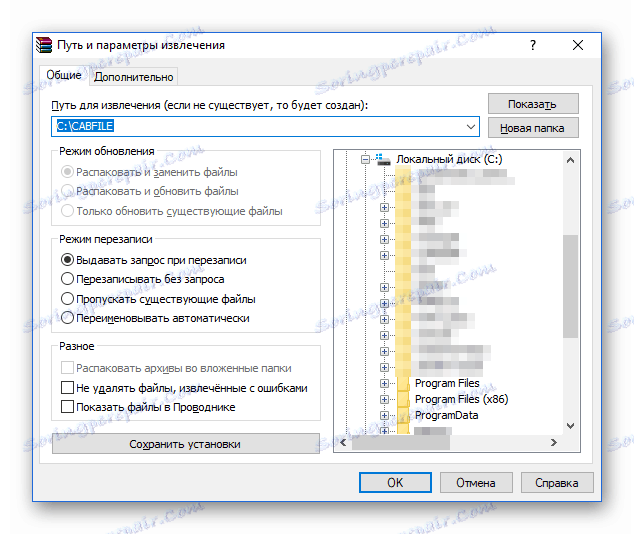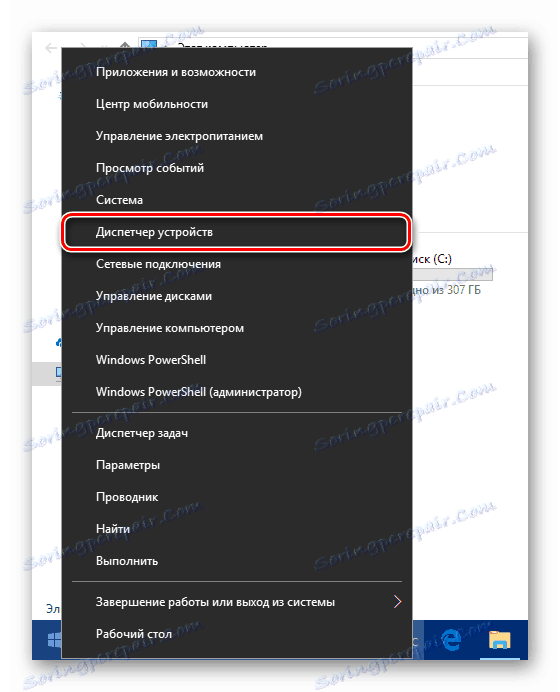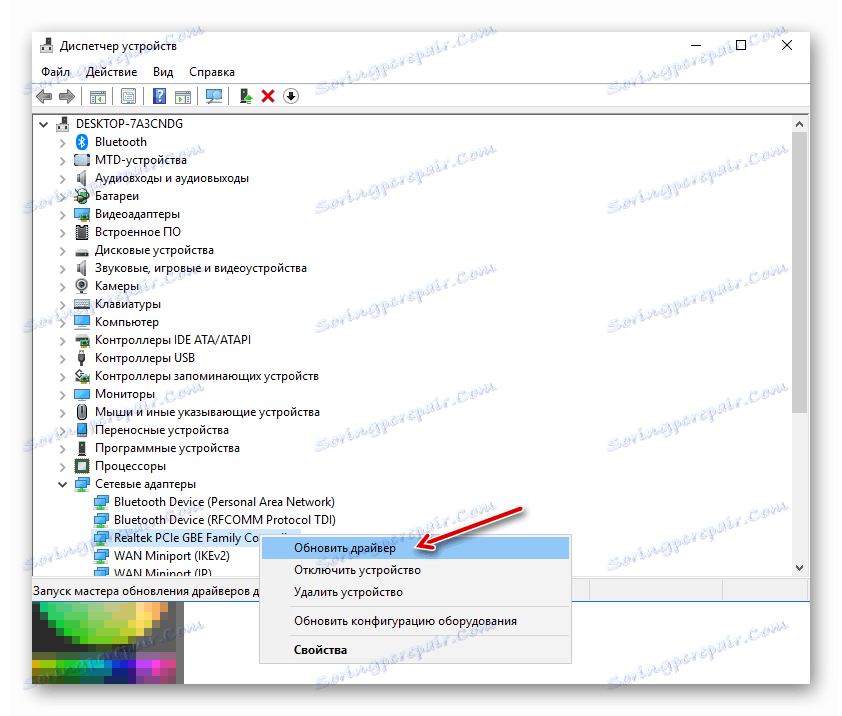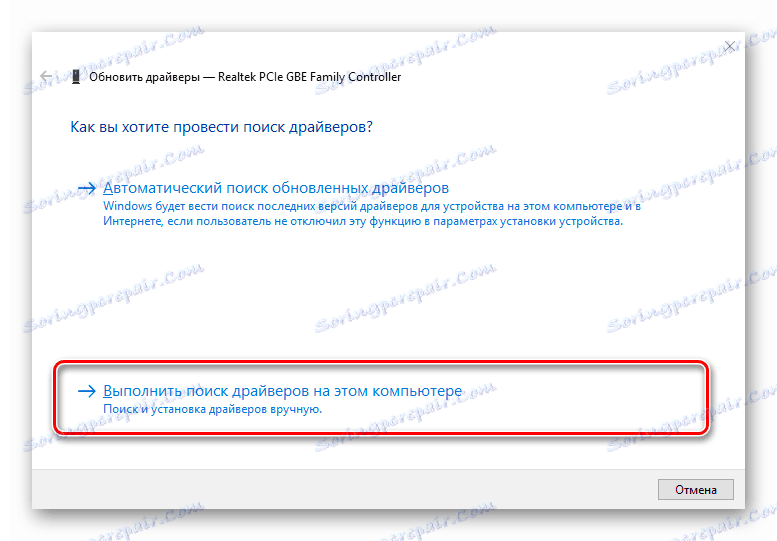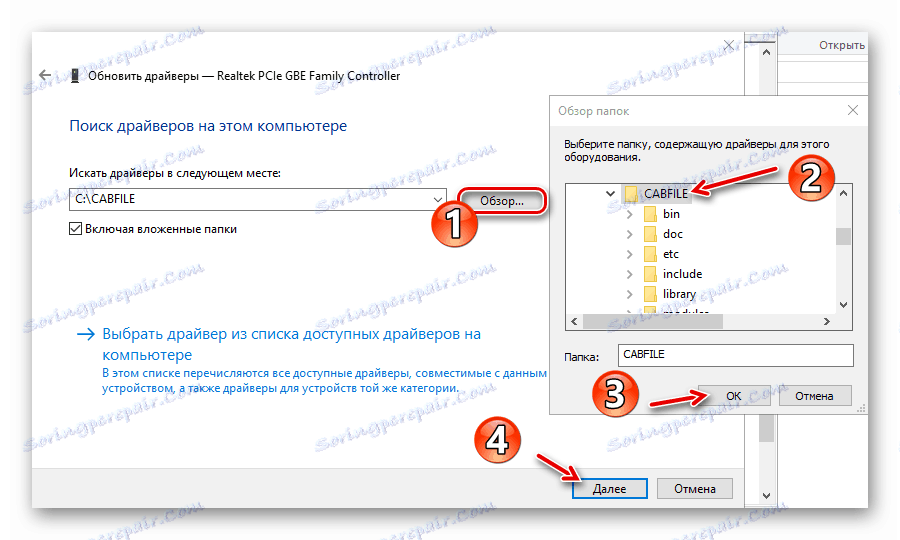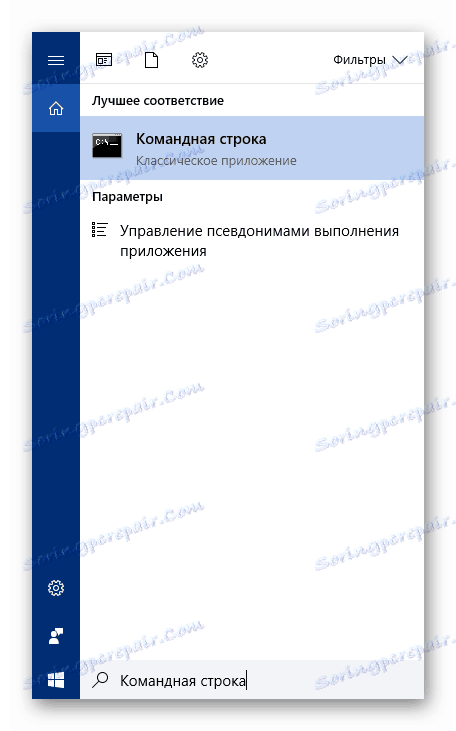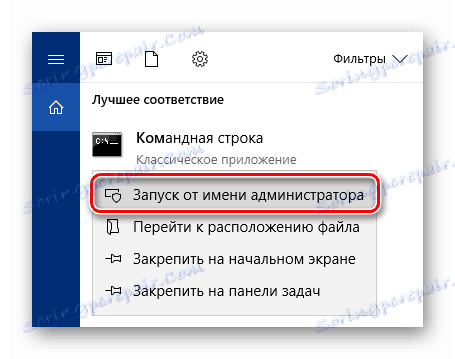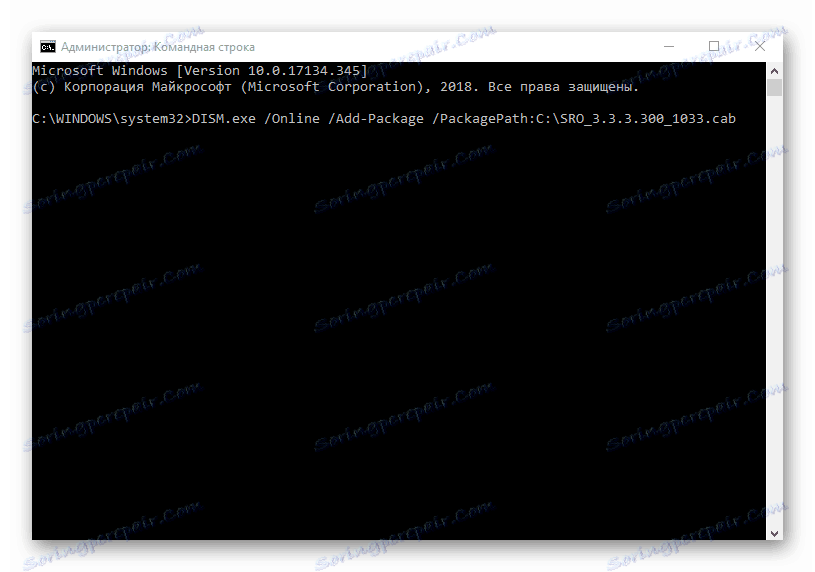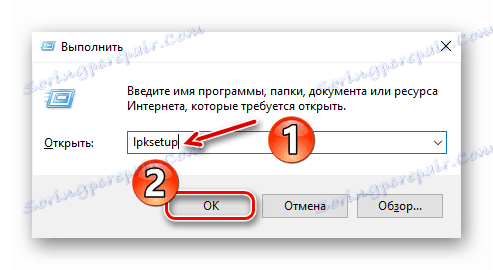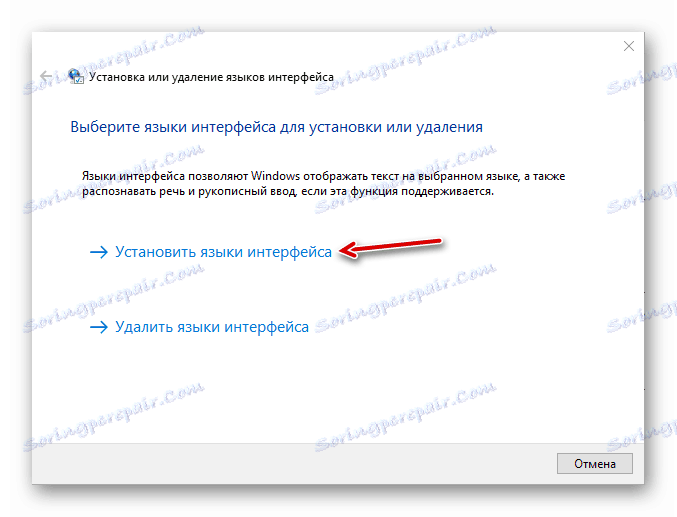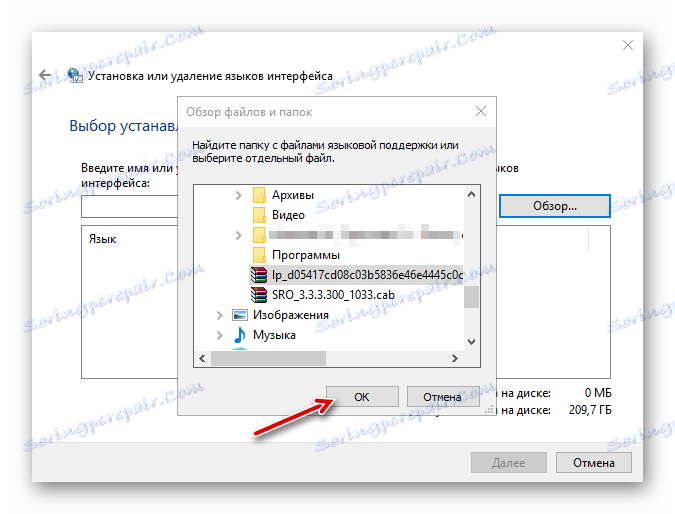تثبيت ملفات CAB في نظام التشغيل Windows 10
يتم أولاً توفير تحديثات لأنظمة التشغيل من Microsoft كملفات التثبيت الخاصة بتنسيق MSU أو بامتداد أقل شيوعًا لـ CAB. كما يتم استخدام الحزم أيضًا لتثبيت مكونات الشبكة وبرامج التشغيل المختلفة.
بعض المستخدمين ويندوز 10 واجهت مع الحاجة إلى تثبيت تحديثات النظام حاليا. أسباب ذلك عادة ما تكون مختلفة ، سواء كان ذلك حدوث حالات فشل في موظفي مركز التحديث أو تقييد حركة المرور على الكمبيوتر الهدف. حول كيفية الحصول على التحديث الخاص بنظام التشغيل Windows 10 وكيفية تثبيته يدويًا ، تم إخبارنا بالفعل في مقالة منفصلة.
مزيد من التفاصيل: قم بتثبيت التحديثات لنظام التشغيل Windows 10 يدويًا
ولكن إذا كان كل شيء واضحًا جدًا مع حزم MSU ، نظرًا لأن عملية التثبيت تكاد تكون مماثلة للملفات القابلة للتنفيذ الأخرى ، فحينئذٍ مع CAB ، سيكون عليك تنفيذ "إيماءات" غير ضرورية أكثر قليلاً. لماذا وما يجب فعله لهذا ، سنستمر في إلقاء نظرة على هذه المقالة معك.
محتوى
كيفية تثبيت حزم CAB في Windows 10
في الواقع ، حزم CAB هي نوع آخر من المحفوظات. يمكنك التحقق من ذلك بسهولة عن طريق فك أحد هذه الملفات باستخدام نفس الشيء ينرر أو 7-ZIP . لذلك ، تحتاج إلى استخراج كافة المكونات إذا كنت بحاجة إلى تثبيت برنامج التشغيل من CAB. ولكن بالنسبة للتحديثات ، ستحتاج إلى استخدام أداة مساعدة خاصة في وحدة تحكم النظام.
الطريقة 1: إدارة الأجهزة (برامج التشغيل)
هذه الطريقة مناسبة لفرض تثبيت برنامج التحكم الخاص بالجهاز باستخدام أدوات قياسية من Windows 10. من عناصر الطرف الثالث ، ستحتاج إلى أرشيفي وملف CAB نفسه.
انظر أيضا: نقوم بتحديث برامج التشغيل على نظام التشغيل Windows 10
- أولاً وقبل كل شيء ، قم بتنزيل حزمة التثبيت الضرورية واستخلاصها إلى مجلد منفصل من الدليل الجذر للقرص. بالطبع ، هذا ليس ضروريًا تمامًا ، ولكنه سيكون أكثر ملاءمة لتنفيذ إجراءات إضافية مع الملفات المصاحبة.
![قم بفك حزمة CAB في نظام التشغيل Windows 10]()
- انقر فوق الزر "ابدأ" بزر الفأرة الأيمن أو انقر فوق "Win + X" ثم حدد العنصر "Device Manager" في قائمة السياق.
![بدء زر القائمة في ويندوز 10]()
- ابحث عن مكون الأجهزة الضروري في القائمة التي تفتح وتدعو مرة أخرى قائمة السياق لها. انقر فوق "تحديث برنامج التشغيل" لمتابعة عملية تثبيت برنامج المراقبة يدويًا للجهاز.
![قائمة مكونات الأجهزة ويندوز 10]()
بعد ذلك ، انقر فوق "البحث عن برامج التشغيل الموجودة على هذا الكمبيوتر . "
![طرق للبحث عن برامج التشغيل وتثبيتها في Windows 10]()
- الآن انقر فوق الزر "استعراض" وحدد المجلد الذي قمت باستخراج ملف .cab. ثم انقر فوق "التالي" ، وبعد ذلك سوف يجد الكمبيوتر وتثبيته من الدليل المحدد برامج التشغيل المناسبة للجهاز.
![التثبيت القسري لبرنامج التحكم في نظام التشغيل Windows 10]()
لاحظ أن الحزمة المثبتة بهذه الطريقة يجب أن تكون مناسبة تمامًا للجهاز الهدف. خلاف ذلك ، بعد تنفيذ الإجراء أعلاه ، قد يتوقف الجهاز عن العمل بشكل صحيح أو يرفض العمل على الإطلاق.
الطريقة 2: وحدة التحكم (للحصول على تحديثات النظام)
إذا كان ملف CAB الذي قمت بتنزيله هو مثبّت للتحديث التراكمي لـ Windows 10 أو مكونات النظام الفردية ، فلا يمكنك الاستغناء عن سطر الأوامر أو PowerShell. بتعبير أدق ، نحن بحاجة إلى أداة وحدة التحكم المحددة. windose - أداة DISM.exe.
انظر أيضا: فتح موجه الأوامر في نظام التشغيل Windows 10
يستخدم هذا البرنامج لإعداد وصيانة صور النظام. كما أن لديها وظيفة لدمج التحديثات في النظام ، وهو ما نحتاجه بالفعل.
- للانتقال إلى تثبيت ملف CAB في Windows ، افتح سطر البحث باستخدام تركيبة المفاتيح "Win + S" وأدخل عبارة "سطر الأوامر" أو "cmd" .
![الأداة المساعدة وحدة التحكم في نتائج البحث ويندوز 10]()
ثم قم بتشغيل إطار وحدة التحكم مع حقوق المسؤول. لتنفيذ هذا الإجراء ، انقر بزر الماوس الأيمن على التطبيق المناسب وحدد "تشغيل كمسؤول" .
ووضعها على الجهاز المستهدف.![فتح وحدة التحكم في نظام التشغيل Windows 10]()
- أدخل الأمر التالي في وحدة التحكم:
DISM.exe /Online /Add-Package /PackagePath:"Расположение пакета"في هذه الحالة ، بدلاً من الكلمات "موقع الحزمة" ، حدد المسار إلى مستند CAB على جهاز الكمبيوتر الخاص بك. اضغط على مفتاح "Enter" لبدء إجراء التثبيت ، وعند الانتهاء من العملية ، أعد تشغيل الكمبيوتر.
![تثبيت CAB في وحدة تحكم Windows 10]()
وبالتالي ، يمكنك يدويًا تثبيت أي تحديث تراكمي لنظام التشغيل Windows 10 ، باستثناء حزم اللغات ، التي يتم توفيرها أيضًا كملفات .cab. لهذا ، سيكون من الأصح استخدام أداة مساعدة منفصلة مصممة خصيصًا لهذا الغرض.
الطريقة الثالثة: Lpksetup (لحزم اللغة)
إذا كنت بحاجة إلى إضافة لغة جديدة إلى النظام عندما لا يتوفر اتصال الإنترنت أو يكون محدودًا ، فيمكنك تثبيته دون اتصال من الملف المقابل في تنسيق CAB. للقيام بذلك ، قم بتنزيل حزمة اللغة الحالية من مورد ملف التعريف الذي تم التحقق منه إلى الجهاز المزود بالوصول إلى الشبكة ووضعه على الجهاز الهدف.
- أولاً ، افتح نافذة "التشغيل" باستخدام مجموعة المفاتيح "Win + R" . في المربع "فتح" ، اكتب الأمر
lpksetupثم اضغط على "Enter" أو "OK" .![البحث عن الملفات القابلة للتنفيذ في Windows 10]()
- في النافذة الجديدة ، حدد "تعيين لغات الواجهة" .
![أداة لتثبيت اللغات دون اتصال على Windows 10]()
- انقر فوق الزر " استعراض" وابحث عن ملف .cab لحزمة اللغة في ذاكرة الكمبيوتر. ثم انقر فوق "موافق" .
![استيراد CAB إلى الأداة المساعدة لتثبيت لغات Windows 10]()
بعد ذلك ، إذا كانت الحزمة المحددة متوافقة مع إصدار Windows 10 المثبت على جهاز الكمبيوتر الخاص بك ، فما عليك سوى اتباع مطالبات المثبت.
انظر أيضا: أضف حزم اللغات في نظام التشغيل Windows 10
كما ترى ، هناك عدد من الطرق لتثبيت ملفات CAB في الإصدار العاشر من نظام التشغيل من Microsoft. كل هذا يتوقف على العنصر الذي تنوي تثبيته بهذه الطريقة.